Linux 高级篇-定制自己的Linux 系统
基本介绍
通过裁剪现有Linux 系统(CentOS7.6),创建属于自己的min Linux 小系统,可以加深我们对linux 的理解。利用centos7.6,搭建一个小小linux 系统, 很有趣。
基本原理
启动流程介绍:
制作Linux 小系统之前,再了解一下Linux 的启动流程:
1、首先Linux 要通过自检,检查硬件设备有没有故障
2、如果有多块启动盘的话,需要在BIOS 中选择启动磁盘
3、启动MBR 中的bootloader 引导程序
4、加载内核文件
5、执行所有进程的父进程、老祖宗systemd
6、欢迎界面
在Linux 的启动流程中,加载内核文件时关键文件:
1)kernel 文件: vmlinuz-3.10.0-957.el7.x86_64
2)initrd 文件: initramfs-3.10.0-957.el7.x86_64.img
制作min linux 思路分析
- 在现有的Linux 系统(centos7.6)上加一块硬盘/dev/sdb,在硬盘上分两个分区,一个是/boot,一个是/,并将其格式化。需要明确的是,现在加的这个硬盘在现有的Linux 系统中是/dev/sdb,但是,当我们把东西全部设置好时,要把这个硬盘拔除,放在新系统上,此时,就是/dev/sda
- 在/dev/sdb 硬盘上,将其打造成独立的Linux 系统,里面的所有文件是需要拷贝进去的
- 作为能独立运行的Linux 系统,内核是一定不能少,要把内核文件和initramfs 文件也一起拷到/dev/sdb 上
- 以上步骤完成,我们的自制Linux 就完成, 创建一个新的linux 虚拟机,将其硬盘指向我们创建的硬盘,启动即可
示意图
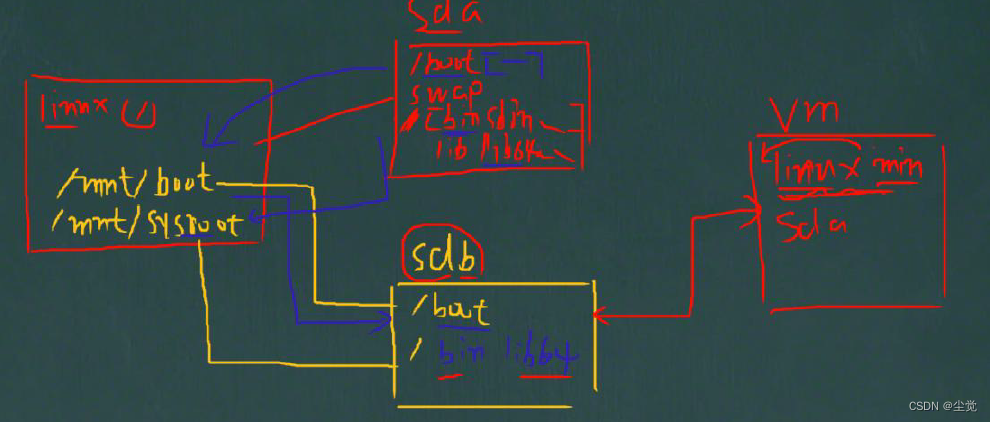
制作自己的min linux(基于CentOS7.6)
- 首先,我们在现有的linux添加一块大小为20G的硬盘
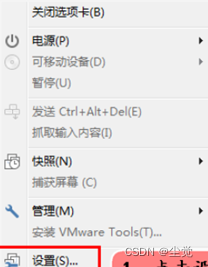
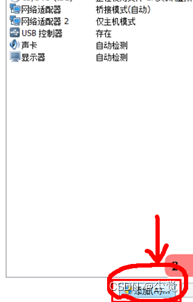
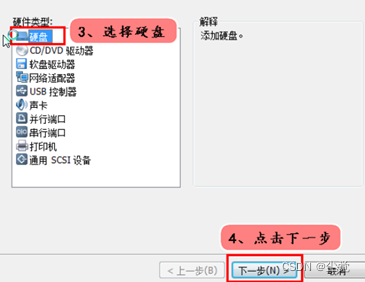
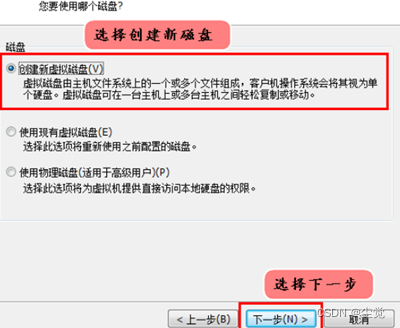
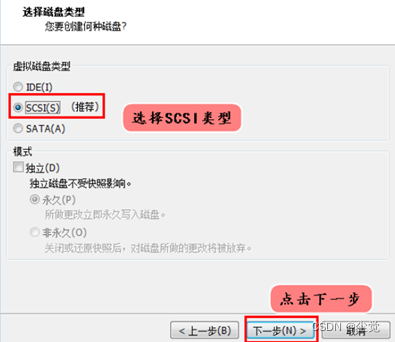
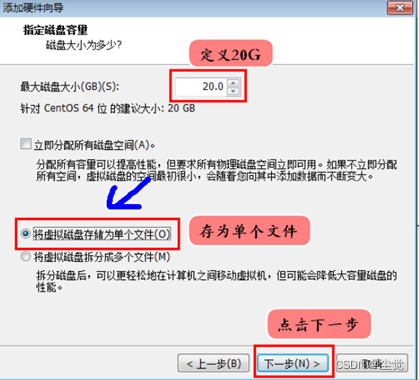
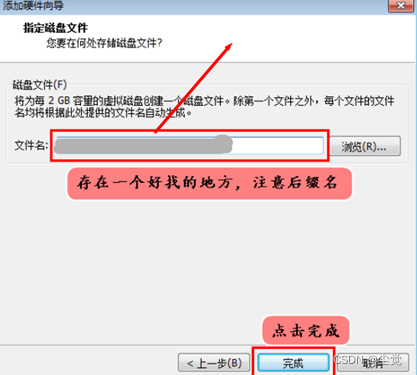
点击完成,就OK了, 可以使用 lsblk 查看,需要重启
- 添加完成后,点击确定,然后启动现有的linux(centos7.6)。 通过fdisk来给我们的/dev/sdb进行分区
加粗的命令是我们输入的如果没有看到命令就直接回车
1 [root@localhost ~]# fdisk /dev/sdb
2 Device contains neither a valid DOS partition table, nor Sun, SGI or OSF disklabel
3 Building a new DOS disklabel with disk identifier 0x4fde4cd0.
4 Changes will remain in memory only, until you decide to write them.
5 After that, of course, the previous content won’t be recoverable.
6
7
8 Warning: invalid flag 0x0000 of partition table 4 will be corrected by w(rite)
9
10
11 WARNING: DOS-compatible mode is deprecated. It’s strongly recommended to
12 switch off the mode (command ‘c’) and change display units to
13 sectors (command ‘u’).
14
15
16 Command (m for help): n
17 Command action
18 e extended
19 p primary partition (1-4)
20 p
21 Partition number (1-4): 1
22 First cylinder (1-2610, default 1):
23 Using default value 1
24 Last cylinder, +cylinders or +size{K,M,G} (1-2610, default 2610): +500M
25
26
27 Command (m for help): n
28 Command action
29 e extended
30 p primary partition (1-4)
31 p
32 Partition number (1-4): 2
33 First cylinder (15-2610, default 15):
34 Using default value 15
35 Last cylinder, +cylinders or +size{K,M,G} (15-2610, default 2610):
36 Using default value 2610
37 #查看分区
38 Command (m for help): p
39
40
41 Disk /dev/sdb: 21.5 GB, 21474836480 bytes
42 255 heads, 63 sectors/track, 2610 cylinders
43 Units = cylinders of 16065 * 512 = 8225280 bytes
44 Sector size (logical/physical): 512 bytes / 512 bytes
45 I/O size (minimum/optimal): 512 bytes / 512 bytes
46 Disk identifier: 0x4fde4cd0
47
48
49 Device Boot Start End Blocks Id System
50 /dev/sdb1 1 14 112423+ 83 Linux
51 /dev/sdb2 15 2610 20852370 83 Linux
52 #保存并退出
53 Command (m for help): w
54 The partition table has been altered!
注意没有填的直接回车
- 接下来,我们对/dev/sdb的分区进行格式化
[root@localhost ~]# mkfs.ext4 /dev/sdb1
[root@localhost ~]# mkfs.ext4 /dev/sdb2
- 创建目录,并挂载新的磁盘
#mkdir -p /mnt/boot /mnt/sysroot
#mount /dev/sdb1 /mnt/boot
#mount /dev/sdb2 /mnt/sysroot/
- 安装grub, 内核文件拷贝至目标磁盘
#grub2-install --root-directory=/mnt /dev/sdb
#我们可以来看一下二进制确认我们是否安装成功
#hexdump -C -n 512 /dev/sdb
#cp -rf /boot/* /mnt/boot/
- 修改 grub2/grub.cfg 文件, 标红的部分 是需要使用 指令来查看的
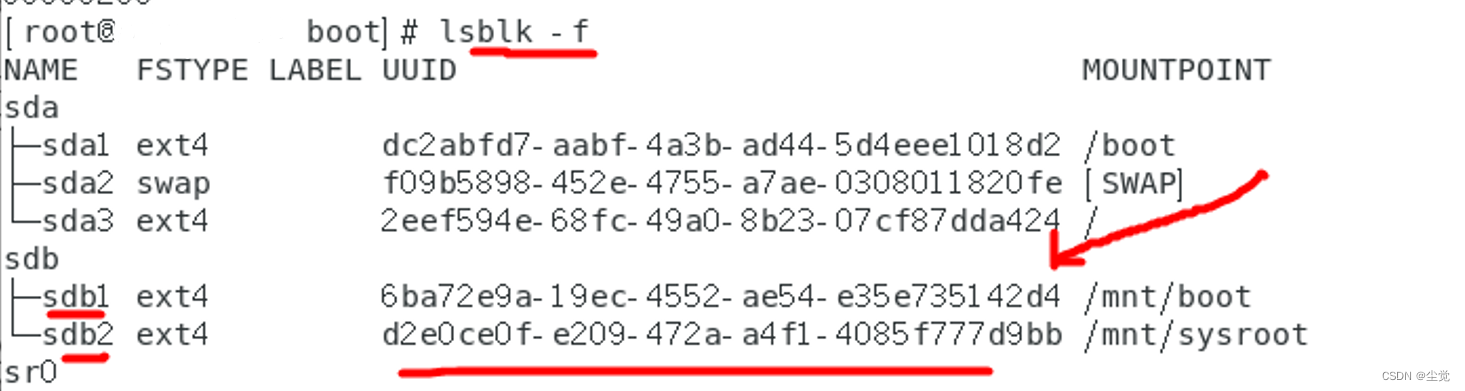
- 在grub.cfg文件中 , 红色部分用 上面 sdb1 的 UUID替换,蓝色部分用 sdb2的UUID来替换, 紫色部分是添加的,表示selinux给关掉,同时设定一下init,告诉内核不要再去找这个程序了,不然开机的时候会出现错误的
selinux=0 init=/bin/bash
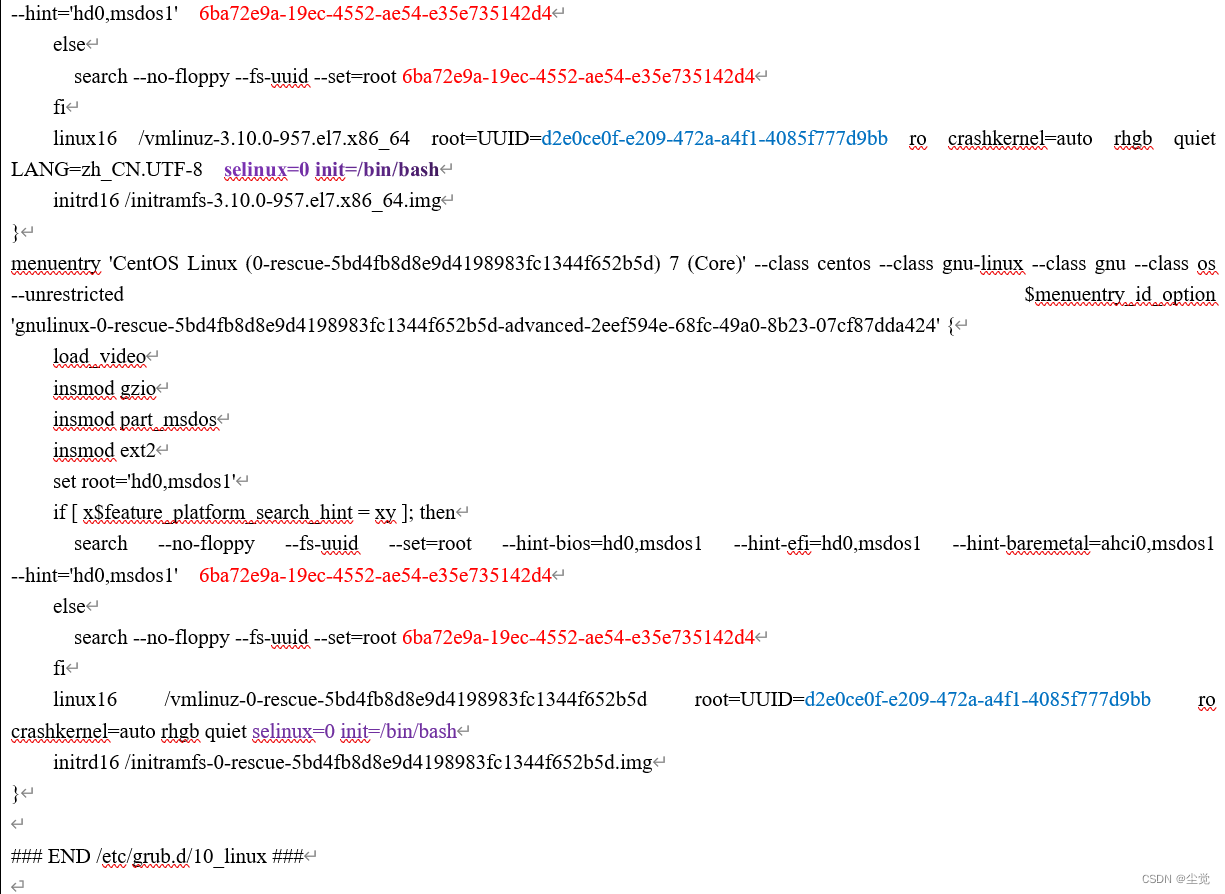
- 创建目标主机根文件系统
#mkdir -pv /mnt/sysroot/{etc/rc.d,usr,var,proc,sys,dev,lib,lib64,bin,sbin,boot,srv,mnt,media,home,root}
- 拷贝需要的bash(也可以拷贝你需要的指令)和库文件给新的系统使用
#cp /lib64/. /mnt/sysroot/lib64/
#cp /bin/bash /mnt/sysroot/bin/
- 现在我们就可以创建一个新的虚拟机,然后将默认分配的硬盘 移除掉,指向我们刚刚创建的磁盘即可.
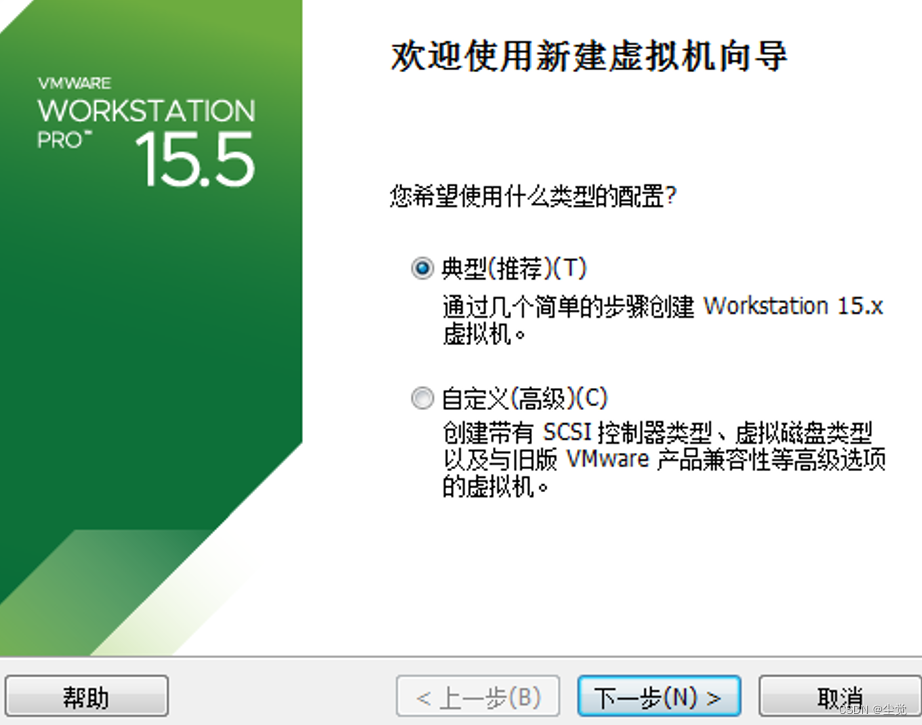
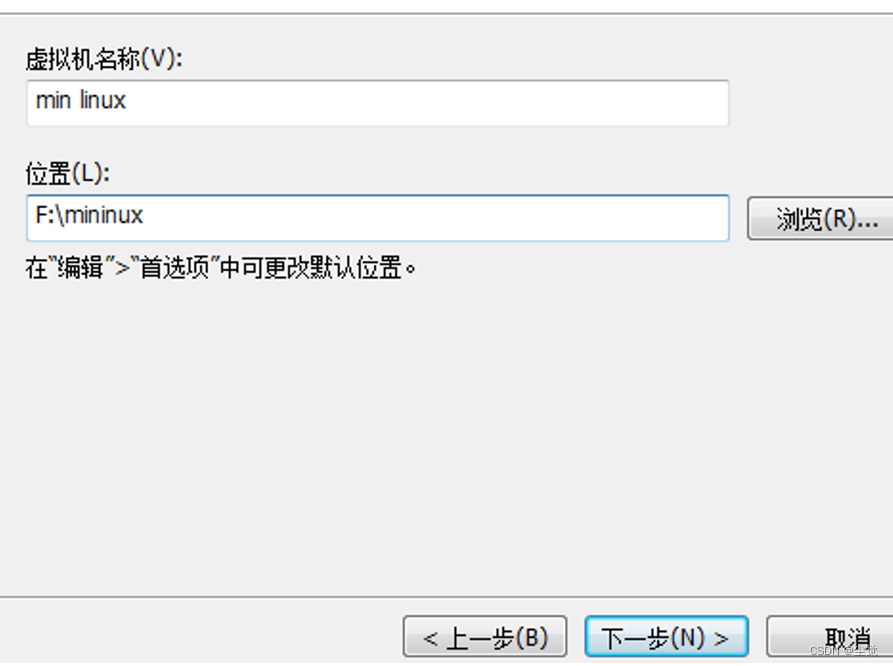
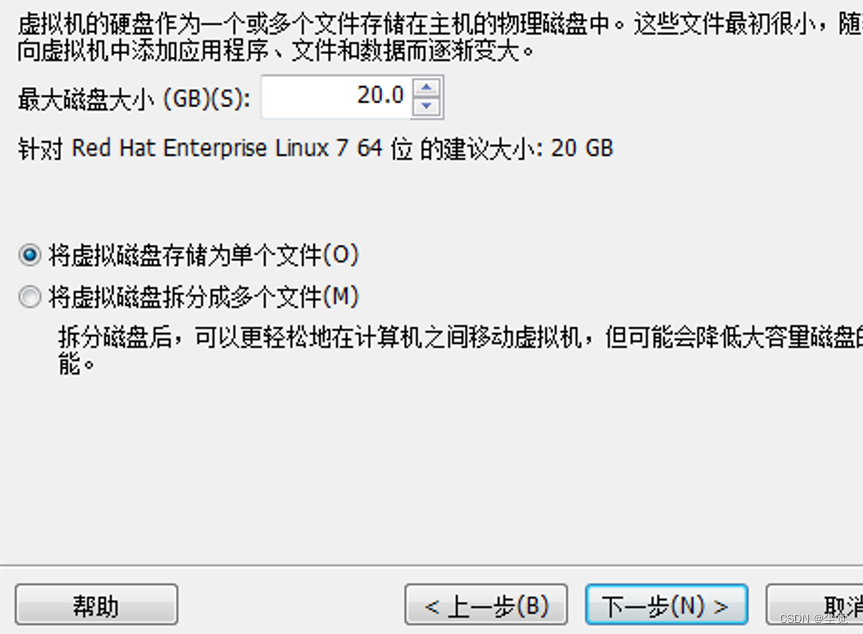
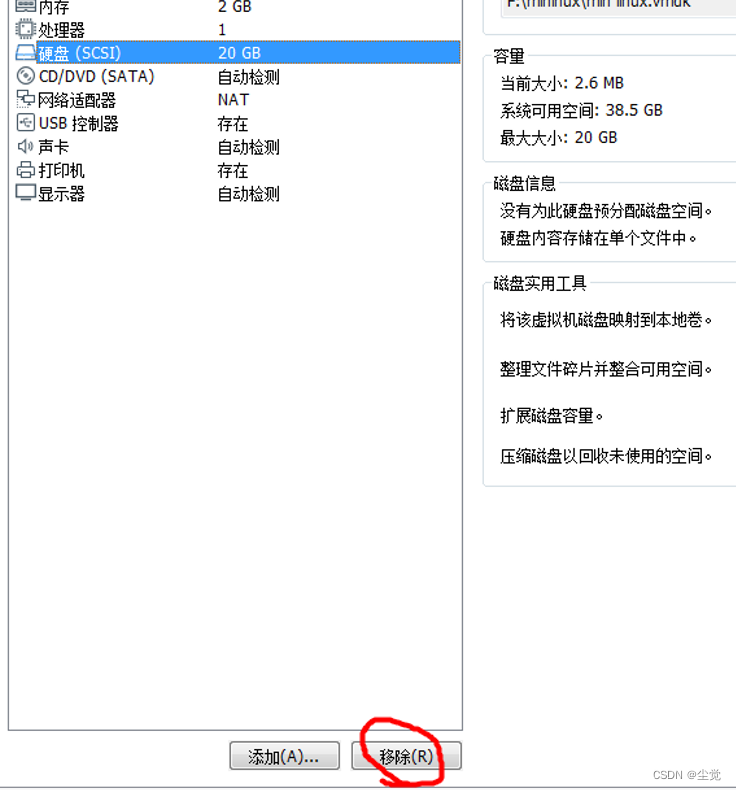
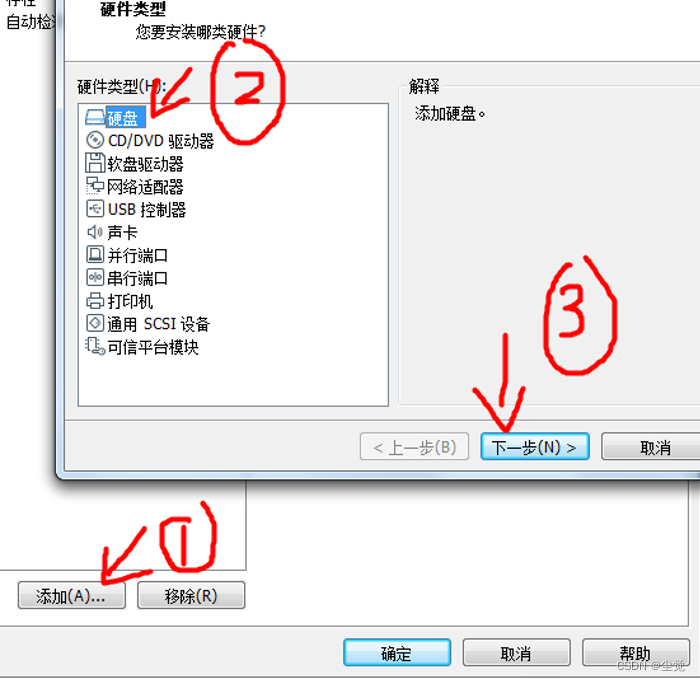
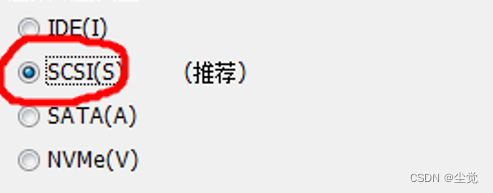
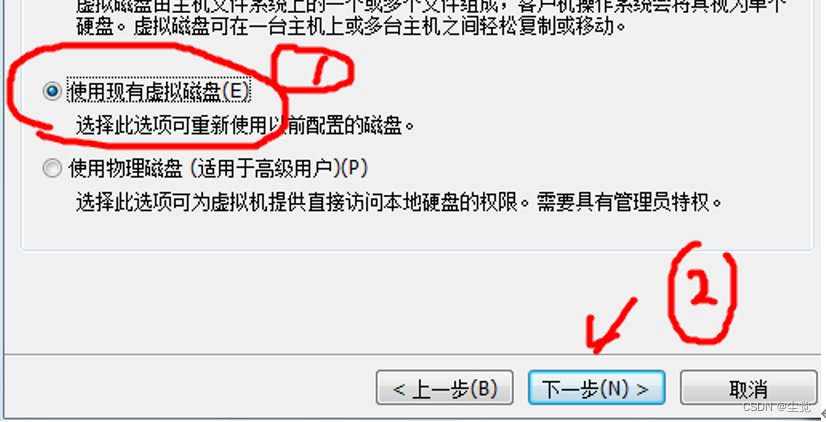
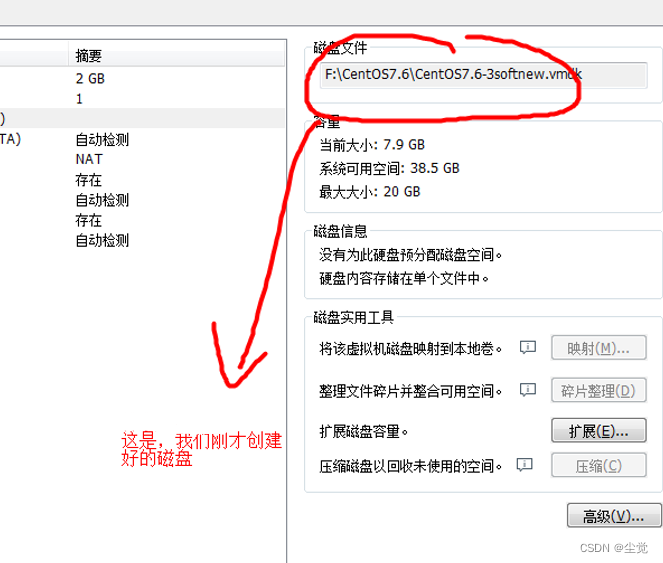
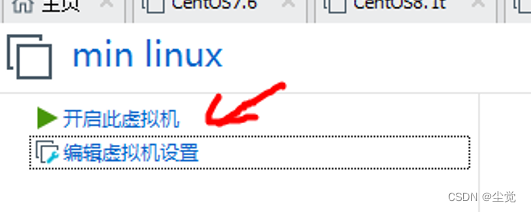

到这里就成功了

- 这时,很多指令都不能使用,比如 ls , reboot 等,可以将需要的指令拷贝到对应的目录即可
- 如果要拷贝指令,重新进入到原来的 linux系统拷贝相应的指令即可,比较将 /bin/ls 拷贝到 /mnt/sysroot/bin 将/sbin/reboot 拷贝到 /mnt/sysroot/sbin
[root@~]# mount /dev/sdb2 /mnt/sysroot/
[root@~]# cp /bin/ls /mnt/sysroot/bin/
[root@~]# cp /bin/systemctl /mnt/sysroot/bin/
[root@~]# cp /sbin/reboot /mnt/sysroot/sbin/
应的指令即可,比较将 /bin/ls 拷贝到 /mnt/sysroot/bin 将/sbin/reboot 拷贝到 /mnt/sysroot/sbin
[root@~]# mount /dev/sdb2 /mnt/sysroot/
[root@~]# cp /bin/ls /mnt/sysroot/bin/
[root@~]# cp /bin/systemctl /mnt/sysroot/bin/
[root@~]# cp /sbin/reboot /mnt/sysroot/sbin/
